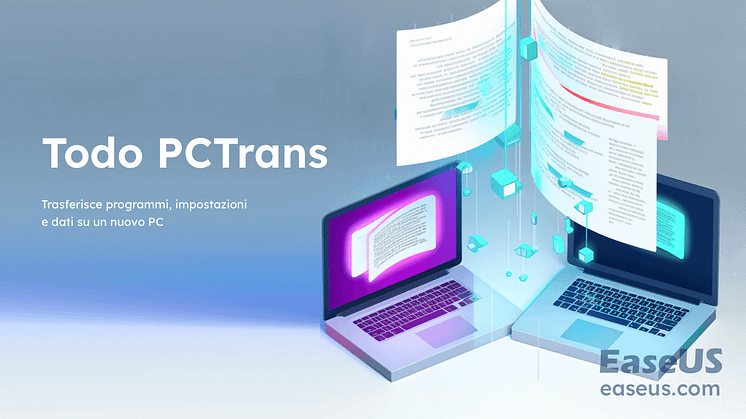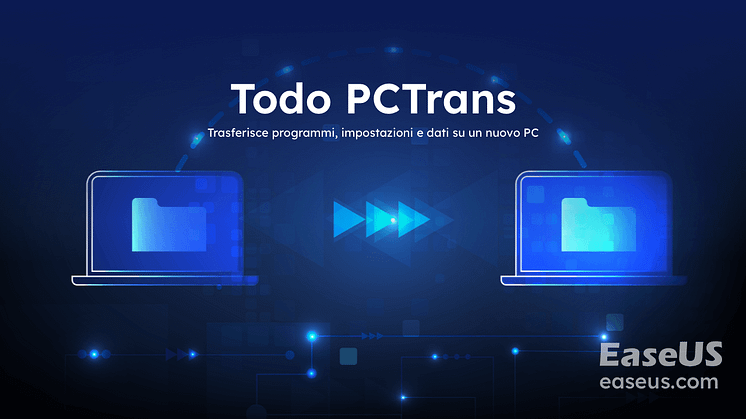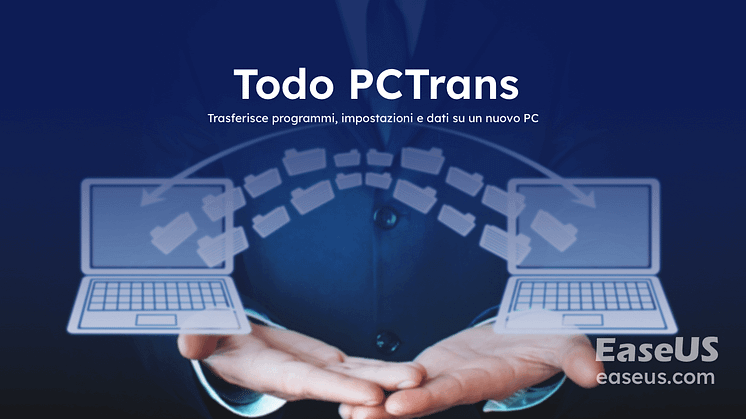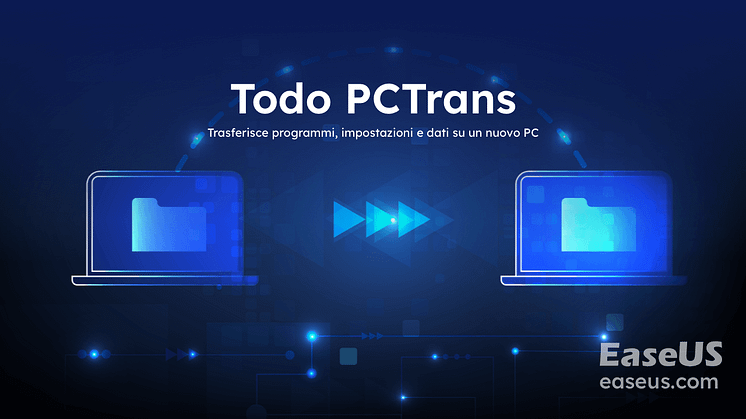
Comunicato stampa -
Come spostare la cartella Utente su un altro drive con Windows 11
La cartella Utente su Windows 11 è una cartella creata per gli utenti dei PC al momento della creazione del nuovo sistema. Questa cartella contiene cartelle fondamentali come Documenti, Download e tante altre cartelle del Desktop.
Principalmente, la cartella Utente si trova sul Disco C ed è facilmente accessibile. Comunque, se il tuo disco C o qualunque altro disco dove si trova la tua cartella Utente non ha spazio a sufficienza, è meglio spostarla su un altro drive su Windows 11. Questo perché la cartella Utente può essere un po' pesante per via della grandezza dei dati, cosa che può rallentare le prestazioni del tuo sistema.
Ma non è rischioso spostare la cartella Utente?
Si, è leggermente rischioso spostarla in un altro posto, ma puoi spostarla tranquillamente seguendo il metodo giusto.
Perché dovresti voler spostare la cartella Utente su un altro drive?
Esistono numerosi casi in cui un utente potrebbe voler spostare la cartella Utente da un drive all'altro su Windows 11, come ad esempio:
Aggiornamento a Windows 11
Se hai aggiornato da poco a Windows 11, il tuo disco C ora ha altri 64GB occupati. Questo perché Windows 11 è pieno di nuove grafiche e richiede abbastanza spazio per funzionare correttamente. Poiché sia la cartella Utente che le impostazioni di Windows 11 si trovano nel disco C, è dunque una buona mossa spostare la cartella Utente così da far funzionare tranquillamente Windows 11.
Motivi di Backup
Se possiedi foto o documenti importanti che si trovano nella cartella Utente, puoi spostarle su un altro drive così da crearne un backup. Se l'hard disk dovesse danneggiarsi, questo backup ti aiuterebbe a recuperare il tuoi file più importanti.
Prestazioni Scarse
Se il tuo PC non si avvia correttamente o va in crash, il drive C potrebbe essere sovraccarico. Dunque, spostare qualche cartella Utente può abbassare il carico del drive e migliorare le prestazioni del sistema.
Partizione Disco Ineguale
Se lo spazio su disco non è diviso in maniera corretta in drive differenti sul computer con Windows 11, potresti incontrare numerosi problemi di sistema. Dovresti perciò spostare le cartelle Utente su un altro drive per mantenere lo spazio uguale su tutti i drive di sistema.
Qualunque possa essere la tua motivazione tra quelle appena elencate per spostare la cartella Utente o qualunque altra cosa, non è così difficile trasferirli su Windows 11 se si utilizza il giusto approccio.
Metodo 1. Utilizza un software per lo spostamento di file del PC per trasferire la cartella Utente su un altro drive
Un software per lo spostamento di file del PC è la migliore opzione nel momento in cui desideri spostare la cartella Utente su un altro drive senza dover andare attraverso le impostazioni di sistema. Devi solamente scaricare il software e in pochi passi puoi spostare la cartella utente in un nuovo posto.
Ad oggi, esistono numerosi software del genere. Ma il più semplice, potente e gratuito è EaseUS Todo PCTrans.
Questo strumento ti permette di trasferire tutte le tue impostazioni utente personalizzate e i file su un altro drive in pochi click. Inoltre, in caso di emergenza, puoi creare un backup della cartella utente. Cosa ancora più importante, questo software è compatibile con ogni versione di Windows, incluso Windows 11.

Per quanto riguarda lo spostamento delle cartelle utente, EaseUS Todo PCTrans possiede una funzione potente chiamata Pulizia File di Grandi Dimensioni. Ti permette di trovare i file più grandi sul sistema e spostarli su un altro drive o PC. Puoi utilizzarla così:
Passo 1. Clicca su "Pulizia file di grandi dimensioni" nel pannello a sinistra, poi clicca su "Avvia".
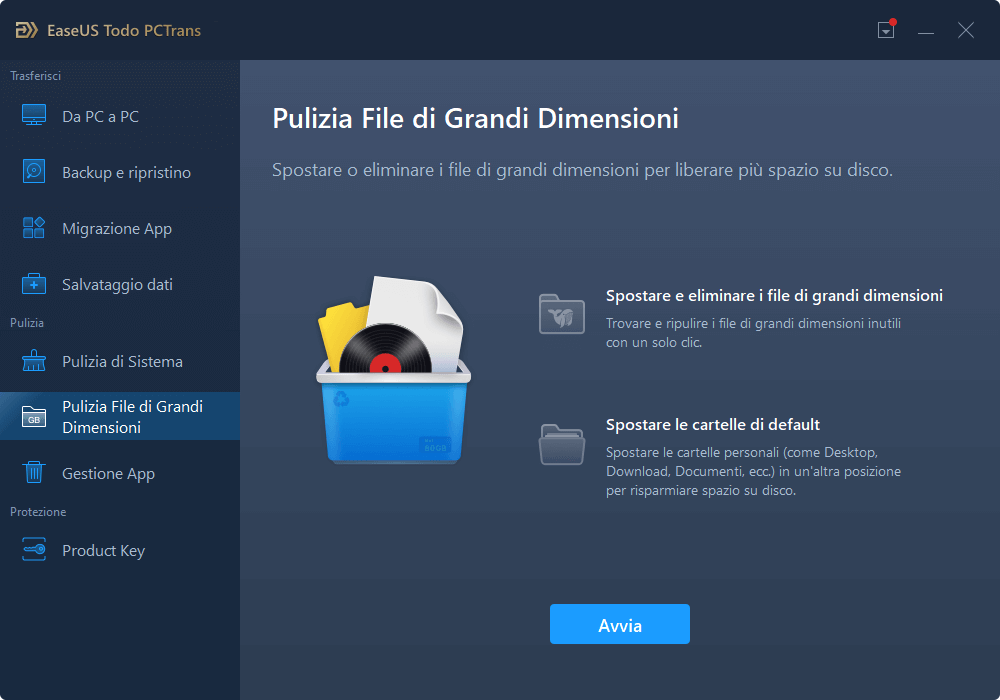
Passo 2. Seleziona "Cartelle", verifica poi quali cartelle spostare. Seleziona la destinazione e clicca su "Sposta".
Passo 3. Attendi la fine dello spostamento. Clicca su "Fine".
Nota: Puoi cliccare su "Ripristina" per ricreare le cartelle nel posto di default.
Metodo 2. Utilizza le impostazioni di Windows per spostare la cartella Utente su un altro drive
Oltre al software, puoi utilizzare un approccio manuale per spostare la cartella Utente. Utilizzando le impostazioni di Windows, puoi spostare le cartelle così:

Related links
- Come Trasferire File Dal PC al Disco Rigido Esterno Windows 10/8/7
- Come spostare Fortunite in un'altra unità
- 6 modi per trasferire file da Laptop a Laptop con Windows 11
- Come Trasferire Immagini Da Un Computer All'altro
- Come Trasferire la Licenza ArcGIS su un Altro Computer
- Come Trasferire Notepad ++ ad Un Altro Computer
Argomenti
Tags
Fondata nel 2004, EaseUS è un'azienda software leader a livello internazionale nei settori del recupero dati, del backup dati e della gestione disco, con lo scopo di sviluppare ed esplorare un'esperienza digitale sicura per tutti. Ci stiamo impegnando per innovare e creare una potente ed efficace piattaforma di sicurezza dei dati nel mondo.